Wenn Sie zwischen verschiedenen Fotoalben Ihre iPhone Fotos verschieben wollen, können Sie es mit CopyTrans Photo machen. Die Verschiebung funktioniert auf folgende Weise: im ersten Schritt kopieren Sie die Bilder von einem Album in ein anderes; und im zweiten Schritt löschen Sie die Bilder im ersten Album. iPhone Bilder in Alben verschieben – das können Sie ganz bequem von Ihrem PC aus machen. Wie das genau funktioniert, werden wir Ihnen in diesem Artikel erläutern.
-
Laden Sie CopyTrans Photo von folgender Seite herunter, um iPhone Bilder verschieben zu können:
Jetzt CopyTrans Photo downloaden -
Installieren Sie das Programm. Sollten Sie Hilfe bei der Installation brauchen, folgen Sie einfach diesen Schritten: Installation von CopyTrans Photo
-
Öffnen Sie CopyTrans Photo und verbinden Sie Ihr iPhone, iPad oder Ihren iPod touch mit dem PC. Bitte warten Sie, bis Ihre Bilder vom Programm vollständig geladen werden.
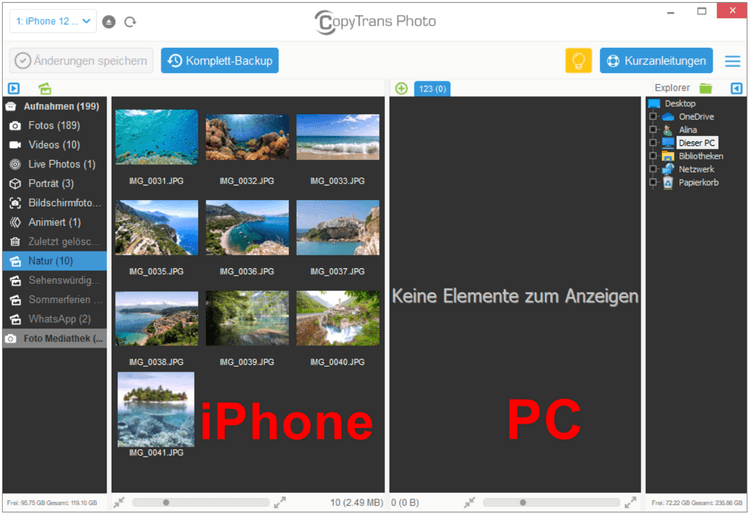
-
Wählen Sie das Album aus, in dem sich die Bilder zum Verschieben befinden. In unserem Fall heißt das Album „Natur“.
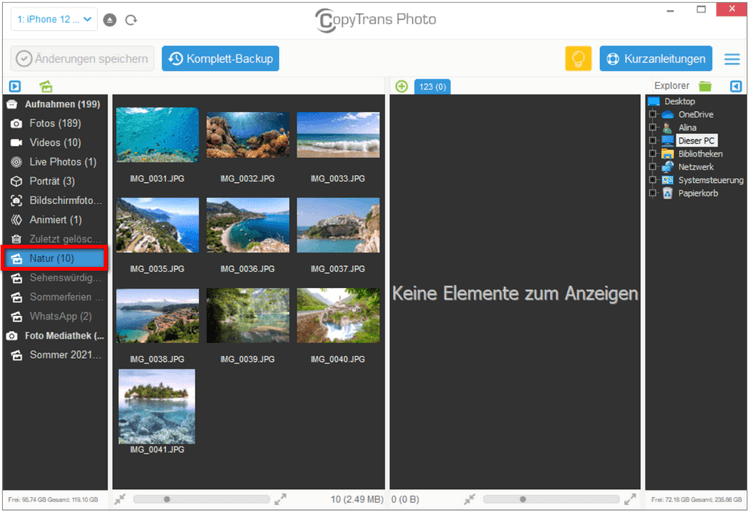
-
Sie können Ihre iPhone Bilder per Drag & Drop in ein anderes Album verschieben. Erstellen Sie im Programm ein neues Fotoalbum, indem Sie auf das grüne Symbol klicken. In unserem Fall haben wir das Album „Sommer 2021“ erstellt.
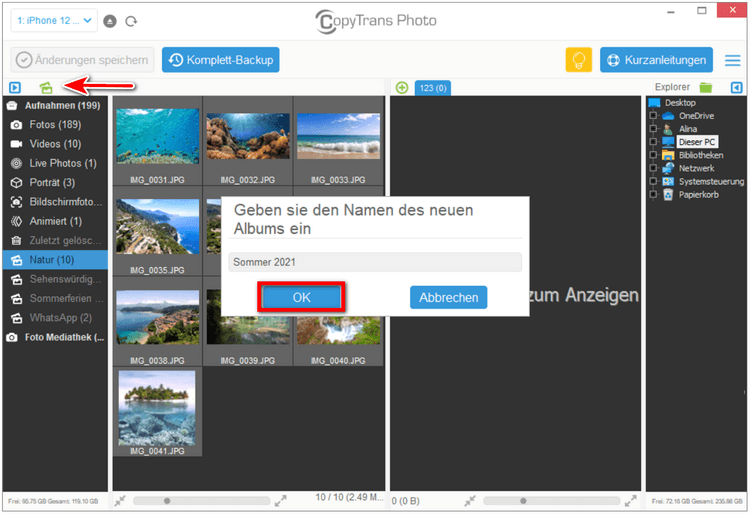
-
Um einzelne Bilder auszuwählen, halten Sie die “Strg”-Taste gedrückt und klicken Sie auf jedes einzelne Bild. So können Sie auch mehrere Bilder auswählen. Um alle vorhandenen Bilder auszuwählen, halten Sie die “Strg+A”-Taste gedrückt. Jetzt können Sie einfach iPhone Fotos verschieben.
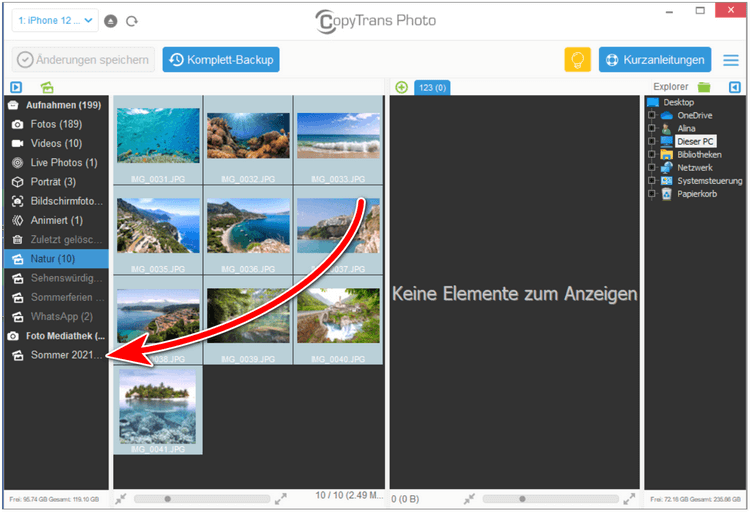
-
Nachdem Sie Ihre Fotos in das gewünschte Album kopiert haben, klicken Sie bitte auf „Änderungen speichern“.
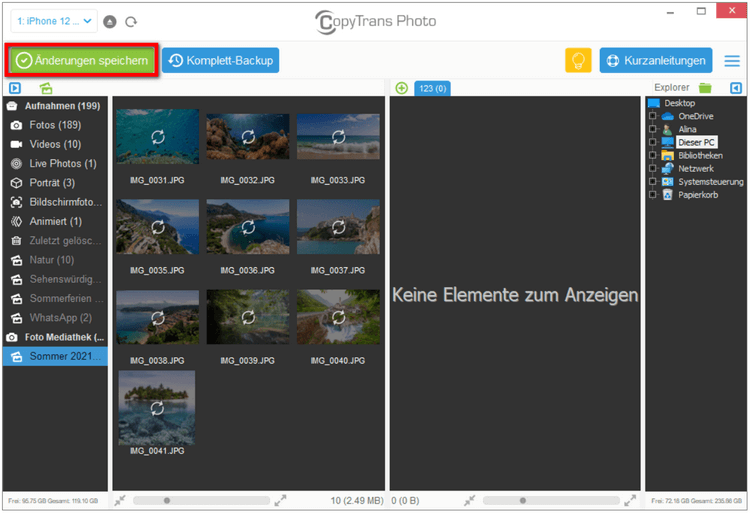
-
Auf solche Weise ist es gelungen, iPhone Bilder zu verschieben. Alle Bilder befinden sich im von Ihnen gewählten Album.
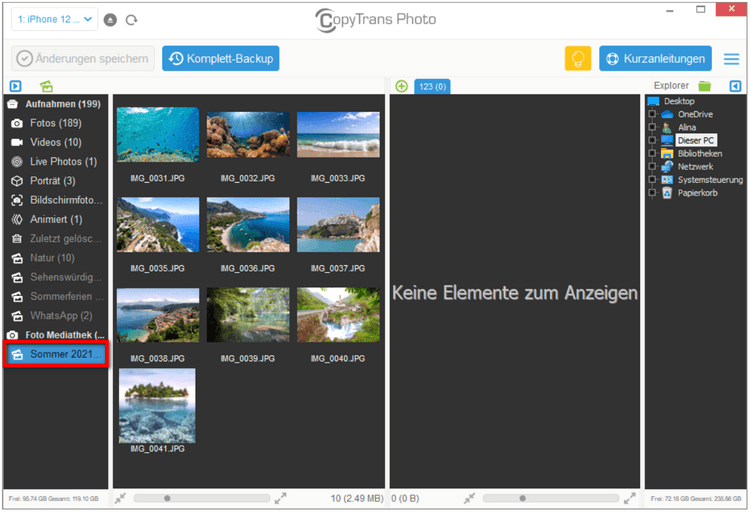
iPhone Fotos in Album verschieben
iPhone Bilder in Album verschieben und aus Aufnahmen löschen
iPhone Foto in „Aufnahmen“ löschen, aber in Album behalten
Hallo 🙂 Und zwar hab ich ein kleines Problem. Wenn ich ein Foto auf meinem iPhone gemacht oder darauf gespeichert habe, hab ich die ja alle in meinem „Aufnahmen“-Album. Jetzt will ich die aber nicht alle da drin haben, sondern sortiert in separate Alben. Bin was das angeht echt ein Ordnungsfanatiker ;D Soweit so gut. Kopier ich die halt in spezielle Alben. Wenn ich irgendein Foto, das in einem anderen Album ist, aber dann aus den Aufnahmen-Album lösch, ist es auch aus dem jeweiligen Album gelöscht. Gibt es irgendeine Möglichkeit, die Fotos in den separaten Alben zu behalten, in dem Aufnahmen-Album aber zu löschen? (Damit alles sortiert ist) Mag die Fotos weder alle 2 x auf meinem Handy (verbraucht ja nur zusätzlich Speicherplatz), noch unsortiert haben.. LG 🙂
lionhearted, Gutefrage
Es ist so, dass die Fotos am iPhone sich im Ordner „Aufnahmen“ befinden. In den Alben ist nur ein Verweis auf dieses Foto.
Deswegen stehen viele iPhone Benutzer vor dem Problem, wenn man die Fotos aus den Aufnahmen löschen und eben nur die ausgewählten Fotos in den Alben auf dem iPhone behalten möchte.
CopyTrans hat diese Aufgabe für die Windows-PC-Benutzer gelöst.
Sie können iPhone Fotos in Album verschieben und aus Aufnahmen löschen: mit CopyTrans Photo.
Dafür folgen Sie zwei Schritten:
Schritt 1: Erstellen Sie die Alben unter Foto-Mediethek (falls notwendig) und verschieben Sie die ausgewählten Fotos in die entsprechenden Alben. Der Vorgang wird im ersten Teil des Artikels ausführlich erklärt.
Schritt 2: Löschen Sie die Fotos aus den Aufnahmen, die Sie gerade in ein Album verschoben haben. Folgen Sie dazu dieser Anleitung: iPhone Fotos löschen. Die Fotos im Album werden dabei nicht entfernt.
So kann man iPhone Bilder in Album verschieben und aus Aufnahmen löschen.
Somit hat CopyTrans die Aufgabe „iPhone Fotos verschieben nicht kopieren“ gelöst.
CopyTrans Photo herunterladenWeitere hilfreiche CopyTrans Photo Anleitungen finden Sie unter:
- Alle CopyTrans Photo Anleitungen auf einen Blick
- YouTube Video-Anleitungen zu CopyTrans Photo
- 8 Wege: Bilder von iPhone auf PC
- iPhone Fotos verwalten am Windows PC – iTunes vs. CopyTrans Photo